简单几步让随拍照片更有Feel
不知道大家有没有这样的经历,有时走在路上不经意的一看,却会发现让人赞叹的美丽景色。就像下面这张照片,笔者在回家路上发现头顶的一片心形云彩,赶紧用手机抓拍下来,但是色彩的失真却不能体现天空的完美的蓝色。于是,只好请“美图秀秀”来帮忙,通过简单的后期加工,让这张随拍照片更有FEEL。
软件名称: 美图秀秀(图片处理软件)
软件版本: 2.4.4.1000
软件大小: 12739k
软件授权: 免费
适用平台: Win2000 WinXP Win2003 Vista Win7
下载地址: 美图秀秀(图片处理软件)
比如用“美图秀秀”简单几步就能焕发风景的真色彩,看看效果吧:
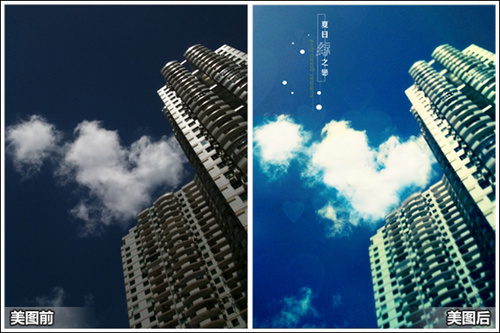
图1
处理前后的效果对比非常强烈吧?较之原图,处理后的风景照色彩更加鲜明,也更有feel了,喜欢随拍的朋友可要仔细看看下面的教程哦!
1、首先在软件下打开待处理的照片,在“美白”菜单下选择“皮肤美白”,选择一键“美白——高度”。
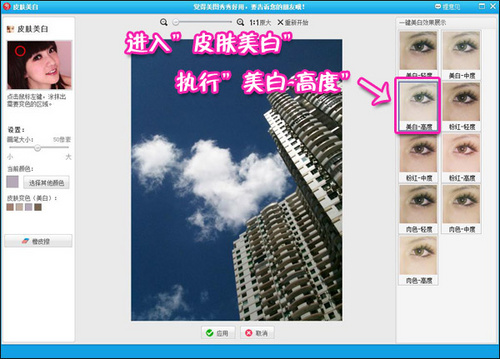
图2
2、接着进入“美化”菜单下,在“时尚”特效分类下,执行一次“心形光晕”,并且将该特效透明度调至30%。
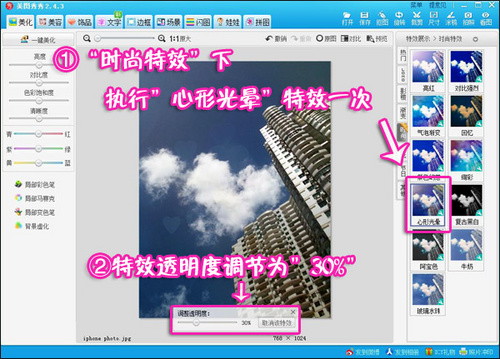
图3
3、仍在“美化”菜单下,选择“局部变色笔”,选择画笔颜色为“蓝色”,可以在照片上天空区域内涂抹。轻松一抹就能出现一片湛蓝的天空。
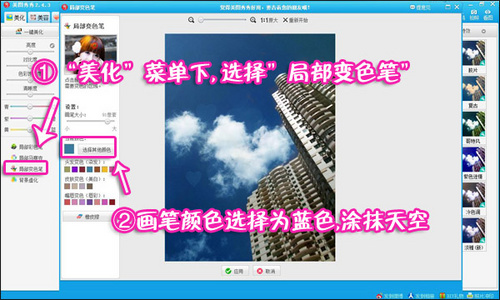
图4
4、再选择“LOMO”特效,执行一次“复古”特效,并将该特效透明度设置为65%。
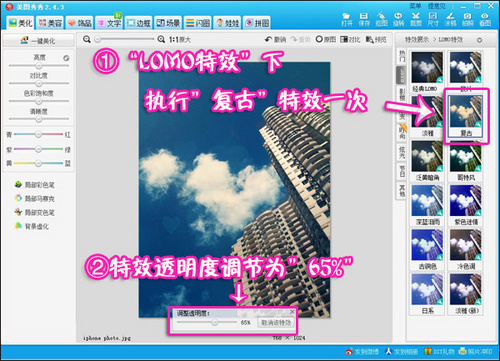
图5
2加上文字大功告成
5、同样还是在“LOMO”特效下,再执行一次“哥特风”特效,并将该特效透明度设为70%。

图6
6、然后再回到“美白”菜单下,选择“皮肤美白”,执行一键“肉色——轻度”。
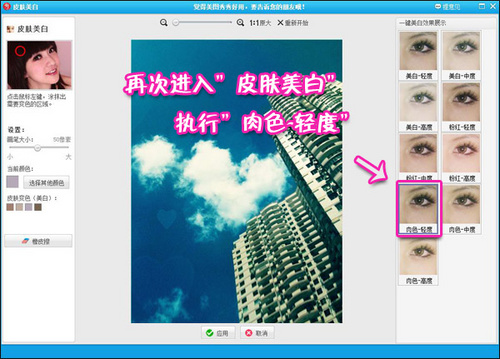
图7
7、最后到“文字”菜单下,选择一个好看的文字模板,加在照片的合适位置上,就大功告成啦!
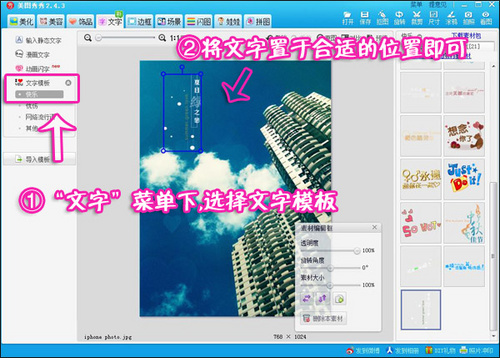
图8
再来看看最终效果图:
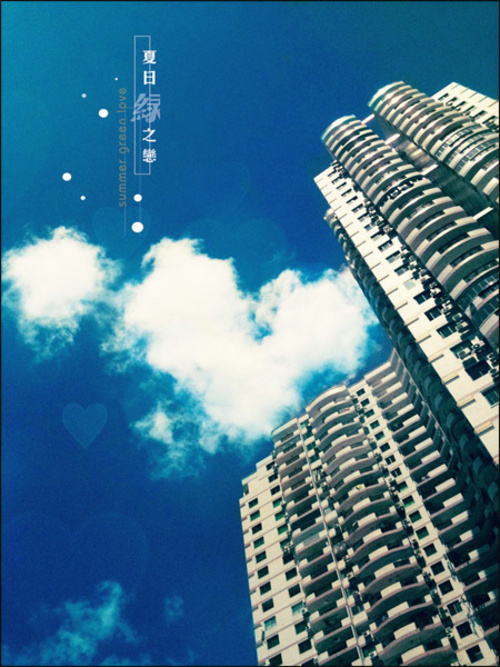
图9
当然同样的图片经过不同功能组合的处理,效果可能会体现出不同的心情。所以大家在处理照片时,可以多尝试其他特效的叠加,往往会有意外的惊喜,P出更加有FEEL并贴合自己心情的随拍照片。